第7章 演示文稿软件powerpoint应用
大学计算机基础(Windows10+Office 2016)教学教案

大学计算机基础(Windows10+Office 2016)教学教案大学计算机基础(Windows10+Office 2016)》教学教案第1章课时内容:计算机与信息技术基础授课时间:90分钟教学目标:了解计算机的发展和基本概念。
熟悉计算机的结构和原理。
了解科学思维与计算思维的相关知识。
掌握数制及不同数制之间的转换方法。
教学重点:了解计算机的发展和基本概念。
熟悉计算机的结构和原理。
了解科学思维与计算思维的相关知识。
掌握数制及不同数制之间的转换方法。
教学难点:掌握数制及不同数制之间的转换方法。
教学思路:介绍计算机的发展历程、基本概念及特点,让学生对于计算机有一个初步的认识。
针对计算机中的思维模式进行具体讲解。
详细介绍计算机中的信息表示以及不同数制,使学生掌握不同数制之间如何进行转换。
最后安排练、思考与提高。
教学设计:由浅入深,从基础理论知识开始,针对计算机基础内容进行大致介绍。
分小点讲解理论知识,具体细化到各指标类别。
教学资料及要求:除教材中讲解的知识,学员可以查阅一些课外书籍,对于基础理论知识加以巩固。
教学内容:讨论问题:计算机在生活中带来了哪些作用?八进制、十六进制、二进制三者之间如何进行转换?内容大纲:1.1 计算机的发展1.1.1 早期的计算工具1.1.2 机械计算机和电机计算机的发展1.1.3 电子计算机的发展——探索1.1.4 电子计算机的发展——蓬勃1.1.5 计算机的发展展望1.2 计算机的基本概念1.2.1 计算机的定义和特点1.2.2 计算机的性能指标和分类1.2.3 计算机的应用领域和工作1.2.4 计算机的结构与原理1.3 科学思维1.3.1 实证思维1.3.2 逻辑思维1.3.3 计算思维1.4 计算机中的信息表示1.4.1 计算机中数的表示1.4.2 计算机中非数值数据的表示1.4.3 进位计数制1.4.4 不同数制之间的相互转换1.4.5 二进制数的算术运算1.5 练小结:了解计算机基础知识。
计算机基础教学计划
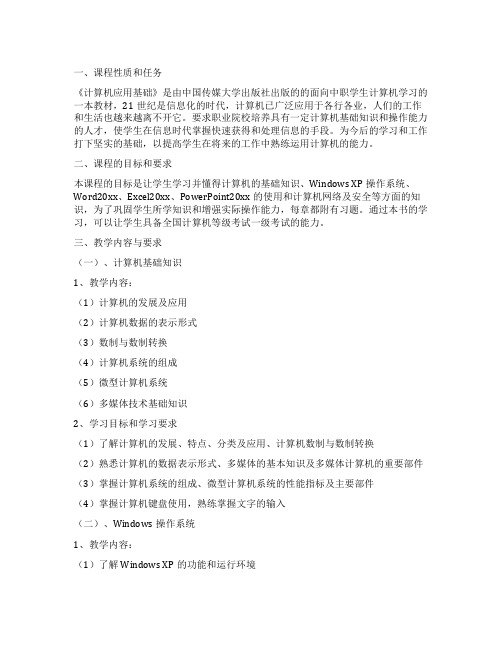
一、课程性质和任务《计算机应用基础》是由中国传媒大学出版社出版的的面向中职学生计算机学习的一本教材,21世纪是信息化的时代,计算机已广泛应用于各行各业,人们的工作和生活也越来越离不开它。
要求职业院校培养具有一定计算机基础知识和操作能力的人才,使学生在信息时代掌握快速获得和处理信息的手段。
为今后的学习和工作打下坚实的基础,以提高学生在将来的工作中熟练运用计算机的能力。
二、课程的目标和要求本课程的目标是让学生学习并懂得计算机的基础知识、Windows XP操作系统、Word20xx、Excel20xx、PowerPoint20xx的使用和计算机网络及安全等方面的知识,为了巩固学生所学知识和增强实际操作能力,每章都附有习题。
通过本书的学习,可以让学生具备全国计算机等级考试一级考试的能力。
三、教学内容与要求(一)、计算机基础知识1、教学内容:(1)计算机的发展及应用(2)计算机数据的表示形式(3)数制与数制转换(4)计算机系统的组成(5)微型计算机系统(6)多媒体技术基础知识2、学习目标和学习要求(1)了解计算机的发展、特点、分类及应用、计算机数制与数制转换(2)熟悉计算机的数据表示形式、多媒体的基本知识及多媒体计算机的重要部件(3)掌握计算机系统的组成、微型计算机系统的性能指标及主要部件(4)掌握计算机键盘使用,熟练掌握文字的输入(二)、Windows操作系统1、教学内容:(1)了解Windows XP的功能和运行环境(2)熟练掌握Windows XP的基本概念和操作(3)能利用资源管理器对文件进行管理(4)掌握Windows XP控制面板的使用(5)了解Windows XP的附件功能2、学习目标和学习要求(1)学会Windows XP的启动与退出、用户切换和注销(2)学会Windows XP的基本概念和基本操作(3)Windows XP的桌面系统构成和“开始”菜单的使用(4)文件与文件夹的概念、复制和移动、创建和删除、重命名、查找、属性设置(5)快捷方式的创建和使用(6)通过控制面板设置系统环境、学会对磁盘进行文件管理(三)Word20xx的使用1、教学内容:(1)学习Word概述、Word20xx的基本操作(2)Word的基本排版技术(3)Word的高级排版技术(4)Word的***形功能2、学习目标和学习要求(1)学习Word窗口界面组成、视***模式及文档的创建、打开和保存(2)文本的输入、选定、删除和修改、复制和移动、查找与替换(3)字符和段落格式设置、格式的复制(4)纸张大小、页边距、页眉和页脚、分栏、页面等页面设置和打印(四)Excel 20xx的使用1、教学内容:(2)公式和函数、工作表的格式化、数据管理(3)***表和打印工作表2、学习目标和学习要求(1)学会Excel工作簿的创建、保存及打开(2)Excel工作表的选定、重命名、插入、删除、移动和复制(4)公式及函数的使用(5)Excel工作表中数据的管理,***表的建立(五)PowerPoint 20xx的使用1、教学内容(1)PowerPoint概述及演示文稿的设计(2)播放演示文稿2、学习目标和学习要求(2)演示文稿的版面设计和动画设计(3)演示文稿的放映(六)计算机网络与安全1、教学内容(1)了解计算机网络的概念、结构和发展史(2)了解互联网的网络协议、IP地址的分类和域名(3)了解Internet的接入方式、IE的使用和电子邮件管理(4)了解计算机网络信息安全和病毒的防治2、学习目标和学习要求(1)、计算机网络的概念、分类和组成(2)互联网的基本功能、TCP/IP协议、域名、IP地址和接入方式(3)IE的使用、电子邮件的管理(4)计算机网络信息安全和病毒的防治(七)课程考核方式本课程采用理解性和操作性考核方式(八)学习建议1、能力的培养:通过本书的学习,要求学生具备全国计算机等级考试一级考试的能力。
中职计算机应用基础《第七章 制作演示文稿 》试题及答案

13.在Powerpoint 2010中,若想A设
置幻灯片对象的动画效果,应选 择( )
A.普通幻灯片视图
B.幻灯片浏览视图
C.幻灯片放映视图 D.以上均可
返回目录
.
15. Powerpoint2B010主要用于制作包
含文本、图表、图形、剪贴画、影片、 声音以及其 他多媒体信息的( )。
A.备注幻灯片 B.电子幻灯片 C.幻灯片
返回目录
.
A 16.在演示文稿中新增一张幻灯片的方法是
( )。
A.选择“开始”选项卡中“新建幻灯片”命
令
B.选择“文件”选项卡中的“新建幻灯片”命
令
C.选择“设计”选项卡中的“新建幻灯片”命
令
D.选择“插入”选项卡中的“新建幻灯片”命
令
返回目录
.
A
17.在编辑幻灯片内容时,首先应 ( )。
A.选择编辑对象 B.选择“幻灯片浏览视图” C.选择工具栏按钮 D.选择“开始”选项卡
中等职业教育课程改革国家规划新教材配套教学用书
计算机应用基础
主编:傅连仲 整理:成德胜
第七章 制作演示文稿 试题及答案
.
12345678 9 10 11 12 13 14 15 16 17 18 19 20 21 22 23 24 25 26 27 28 29 30 31 32 33 34 35 36 37 38 39 40 41 42 43 44 45 46 47 48 49 50
A.调整幻灯片的顺序 B.编辑幻灯片中的文字和标题 C .设置文字和段落格式 D.删除幻灯片中的图片
返回目录
.
B
25.在 Powerpoint2010中的“文件”选项 卡中最近使用文件列表是( )。
第七章powerpoint电子演示文稿综合习题
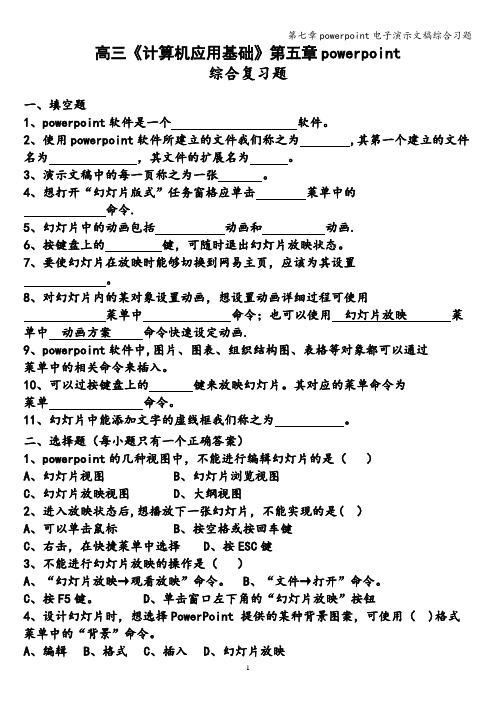
高三《计算机应用基础》第五章powerpoint综合复习题一、填空题1、powerpoint软件是一个软件。
2、使用powerpoint软件所建立的文件我们称之为 ,其第一个建立的文件名为,其文件的扩展名为。
3、演示文稿中的每一页称之为一张。
4、想打开“幻灯片版式”任务窗格应单击菜单中的命令.5、幻灯片中的动画包括动画和动画.6、按键盘上的键,可随时退出幻灯片放映状态。
7、要使幻灯片在放映时能够切换到网易主页,应该为其设置。
8、对幻灯片内的某对象设置动画,想设置动画详细过程可使用菜单中命令;也可以使用幻灯片放映菜单中动画方案命令快速设定动画.9、powerpoint软件中,图片、图表、组织结构图、表格等对象都可以通过菜单中的相关命令来插入。
10、可以过按键盘上的键来放映幻灯片。
其对应的菜单命令为菜单命令。
11、幻灯片中能添加文字的虚线框我们称之为。
二、选择题(每小题只有一个正确答案)1、powerpoint的几种视图中,不能进行编辑幻灯片的是()A、幻灯片视图B、幻灯片浏览视图C、幻灯片放映视图D、大纲视图2、进入放映状态后,想播放下一张幻灯片,不能实现的是( )A、可以单击鼠标B、按空格或按回车键C、右击,在快捷菜单中选择D、按ESC键3、不能进行幻灯片放映的操作是()A、“幻灯片放映→观看放映”命令。
B、“文件→打开”命令。
C、按F5键。
D、单击窗口左下角的“幻灯片放映”按钮4、设计幻灯片时,想选择PowerPoint 提供的某种背景图案,可使用( )格式菜单中的“背景”命令。
A、编辑B、格式C、插入D、幻灯片放映5、关于powerpoint软件的视图,下列说法中错误的是()A、幻灯片视图是默认视图,可对幻灯片进行编辑修改等操作B、备注页视图,设置说明性的文字,与幻灯片一起放映。
C、幻灯片放映视图,从当前幻灯片开始放映。
D、幻灯片浏览视图,以缩略图形式显示所包含的多张幻灯片6、关于占位符,下列说法中错误的是( )A、是幻灯片中显示的虚线框.B、分为标题、正文项目、普通文本框三种格式。
第7章(674)

第7章 PowerPoint 2007
4.保存演示文稿 保存演示文稿的操作过程是:单击【常用】工具栏上的 【保存】按钮,或单击【文件】→【保存】命令。如果要把 演示文稿以不同的名称保存和更改保存位置,或保存为不同 的文件类型,则可选择【文件】→【另存为】命令。 例如,使用设计主题“聚合”创建一个新演示文稿,保 存到D盘下,文件名为“年度工作报告”。操作步骤如下: (1) 单击【开始】→【程序】→【Microsoft Office PowerPoint 2007】命令,出现演示文稿窗口。
第7章 PowerPoint 2007
1) 新建幻灯片 演示文稿是由一张张幻灯片组成的,数量并不是固定的, 我们可以根据需要增加或减少。新建幻灯片的方法如下: (1) 在新建的演示文稿中,单击【开始】选项卡。 (2) 在【幻灯片】工具栏中,单击【新建幻灯片】按钮 下方的 按钮。 (3) 在弹出的列表框中选择添加幻灯片的版式,即可为 演示文稿添加一张具有该版式样式的幻灯片。 技巧:若要直接添加【标题和内容】版式的幻灯片,可 以直接按下【新建幻灯片】按钮 ,即可添加一张空白 的具有“标题和内容”版式的幻灯片。
或者【退出】命令即可退出程序,如图7-3所示。 提示:如果对演示文稿进行了退出操作但没有保存,则
屏幕上会出现如图7-4所示的提示框,可根据需要选择相应 选项。
第7章 PowerPoint 2007 图7-3 PowerPoint 2007的退出1
第7章 PowerPoint 2007 图7-4 PowerPoint 2007的退出2
7.1.1 PowerPoint 2007简介 当要向观众表达某一个想法,或介绍某一种产品,或向
上司说明客户的投资计划时,您是否在为如何更好、更形象、 更生动地表达该想法而烦恼,现在使用PowerPoint 2007就可 以轻松地解决这个问题。PowerPoint是一个演示文稿图形程 序,它可以制作出丰富多彩的幻灯片,并使其带有各种特殊 效果,以吸引观众的眼球。
演示文稿PPT课件

创
建立超链接);第二张幻灯片要有图形或 SmartArt图形;第三张幻灯片要使用音频、视 频;第四张幻灯片要使用表格和图表;根据 演讲顺序,为幻灯片中的对象设置动画效果。
作 演 示
文
稿
创建幻灯片的超链接
❖功能与Word中一致。 ❖选中超链接文字“插入”“超链接
”在弹出窗口中选择外部文件或输入网 址
创建动作
❖一般用于在幻灯片播放过程中实现用户在 指定页面中跳转的交互功能。
❖插入图片做为按钮外观“插入”“动 作”在弹出窗口中“单击鼠标”“超 链接到”指定某张幻灯片“确定”
创建幻灯片的超链接
❖功能与Word中一致。 ❖选中超链接文字“插入”“超链接
”在弹出窗口中选择外部文件或输入网 址
❖
体验与探索
❖
体验与探索
体
验
:
按
指
制作“中等职业学校学生资助卡使用说
定
明”演示文稿。
步
骤
制
作
演
示
文
稿
体验与探索
❖
探
索
制作个人简介演示文稿。
: 自
由
创
作
演
示
文
稿
7.2 修饰演示文稿
❖任务1:使用幻灯片版式与母版 ❖任务2 设置幻灯片的主题和背景 ❖体验与探索
使用幻灯片版式
❖幻灯片中常规的排版格式称为版式,通过 使用幻灯片版式可以更为合理、简洁地完 成对文字、图片的布局。
体
验
:
插
入
在“中等职业学校学生资助卡使用说明”
与
演示文稿制作流程图、表格、图表、艺术字
设
并设备动画效果。
备
各
《大学计算机基础》
二、信息系统
4个特点: 1)涉及数据量大。数据一般需存放在辅助存储器中,内存
用于暂存数据。 2)绝大部分数据是持久的,不随程序运行的结束而消失,
即数据需存储。 3)数据被多个应用程序,或多个单位,或更大范围内共享。 4)除具有数据采集、传输、存储和管理等划、 设计、指挥、控制、决策、报警、提示、咨询等信息服 务。
.
二、数制的相互转换
1.二进制和八进制的相互转化 (2)八进制→二进制
每位八进制数对应三位二进制数进行转换即可
【例1.2】 (352.74)3(?)8
解:
3
5
2
.
7
4
↓
↓
↓
↓
↓
011 101 010 . 111 100
因此:( 3 5 2 .7 4 ) 8 ( 0 1 1 1 0 1 0 1 0 . 1 1 1 1 0 0 ) 2
.
一、数制
2.二进制数 二进制由0和1等两个数码组成,基数为2,运算规则
为“逢二进一,借一当二”。 二进制数可以展开成基数为2,降幂排列的多项式形
式,如:
.
3.八进制
一、数制
0—1—2—3—4—5—6—7
运算规则为“逢八进一,借一当八”。
.
一、数制
4.十六进制 0—1—2—3—4—5—6—7—8—9—A—B—C—D—E—F
.
二、计算机的分类
1)按照计算机原理:可分为数字计算机、模拟计算机和混 合式计算机等三类。
2)按照计算机用途:可分为通用计算机和专用计算机等两 类。
3)按照计算机性能:可分为巨型机、大型机、小型机、微 型计算机等4类。
.
三、计算机的特点
1)运算速度快 2)计算精度高 3)具有记忆能力 4)逻辑判断能力 5)自动运行
《信息技术基础》(浙教版)教案
《信息技术基础》(浙教版)第一章至第五章教案第一章:信息技术概述1.1 信息与信息技术【教学目标】理解信息与信息技术的概念,掌握信息处理的基本方法。
【教学内容】信息的概念、特征、分类;信息处理的基本方法。
【教学活动】1. 引入话题:信息在我们生活中的重要性。
2. 讲解信息的概念、特征、分类。
3. 演示信息处理的基本方法。
1.2 计算机简介【教学目标】了解计算机的发展历程,理解计算机的基本工作原理。
【教学内容】计算机的发展历程、计算机的基本工作原理。
【教学活动】1. 讲解计算机的发展历程。
2. 讲解计算机的基本工作原理。
1.3 信息技术的发展与应用【教学目标】了解信息技术的发展趋势,理解信息技术在生活中的应用。
【教学内容】信息技术的发展趋势、信息技术的应用领域。
【教学活动】1. 讲解信息技术的发展趋势。
2. 讲解信息技术的应用领域。
第二章:计算机基础2.1 计算机硬件【教学目标】认识计算机硬件设备,理解硬件设备的作用。
【教学内容】计算机硬件的分类、作用。
【教学活动】1. 讲解计算机硬件的分类。
2. 讲解计算机硬件的作用。
2.2 计算机软件【教学目标】了解计算机软件的概念,掌握软件的分类和使用。
【教学内容】计算机软件的概念、分类、使用。
【教学活动】1. 讲解计算机软件的概念。
2. 讲解计算机软件的分类和使用。
2.3 计算机的基本操作【教学目标】掌握计算机的基本操作,包括开关机、使用输入设备、使用输出设备等。
【教学内容】计算机的基本操作。
【教学活动】1. 讲解计算机的开关机操作。
2. 讲解如何使用输入设备、输出设备。
第三章:操作系统及其应用3.1 操作系统概述【教学目标】了解操作系统的概念,掌握常见操作系统的特点。
【教学内容】操作系统的概念、常见操作系统的特点。
【教学活动】1. 讲解操作系统的概念。
2. 讲解常见操作系统的特点。
3.2 Windows操作系统的使用【教学目标】掌握Windows操作系统的使用方法,包括桌面操作、文件管理、系统设置等。
第7章 现代办公软件综合实训
③单击“箭 头总汇”选 项组中的“ 右前头”选 项
⑦单击“ 关闭”按 钮。
11
办公综合实训
出版社
科技分社
任务1
制作产品宣传片
实现思路
2)创建首页和新产品概况页面
②建立并设置自选图形
②单击“文本 框”按钮。 ①单击“插入 ”选项卡。
③在“箭头” 形状上单击鼠 标,并输入文 字。
12
办公综合实训
13
办公综合实训
出版社
科技分社
任务1
制作产品宣传片
实现思路
2)创建首页和新产品概况页面
③完成效果如下图
14
办公综合实训
出版社
科技分社
任务1
制作产品宣传片
实现思路
3)插入图片,并适当调整大小和位置
15
办公综合实训
出版社
科技分社
任务1
制作产品宣传片
实现思路
4)创建精彩广告页面 —— 插入影片
3、组织结构图分支结构的调整
27
办公综合实训
出版社
科技分社
任务1
制作组织结构图
知识储备
1)主题 主题是一组统一的设计元素,使用颜色、字体和图形来设置文档的 外观。使用主题 可以简化专业设计师水准的演示文稿的创建过程。 2)SmartArt图形 SmartArt是Office2007新增的功能组件,它可以设计出精美的图形。 如果要执行下列任一操作,请使用 SmartArt 图形: ①创建组织结构图。 ②显示层次结构,如决策树。 ③演示过程或工作流中的各个步骤或阶段。 ④显示过程、程序或其它事件的流。 ⑤列表信息。 ⑥显示循环信息或重复信息。 ⑦显示各部分之间的关系,如重叠概念。 ⑧创建矩阵图。 ⑨显示棱锥图中的比例信息或分层信息。 ⑩通过键入或粘贴文本并使其自动放置和排列来快速创建图示。
第七章投资银行PowerPoint演示文稿
金融学院
货币银行学
第七章 投资银行
时期 资金来源
主要业务
主要功能 利润主要来 源 监管机构
商业银行 过去
目前
活期存款为主 各种存款及其他借入资金
存、贷款
存贷款及金融服务
间接融资 存贷利差
间接融资 存贷利差及服务收益
中央银行
中央银行为主
金融学院
货币银行学
第七章 投资银行 (三)投资银行的性质 二、投资银行的体制及类型 (一)投资银行的体制 世界各国对投资银行与商业银行的相互关系及业务范围的界定 大致可分为分业模式和综合模式两种体制:
货币银行学
第七章 投资银行
2、20世纪60年代以来,尤其是70年代中后期以来,金融创新和拓展国际 业务是投资银行迅速发展的两个重要特征。1999年11月4日,美国国会通 过了以金融混业经营为核心的《金融服务现代化法案》,又称《格朗—利 奇金融服务现代化法案》(Gramm—Leach Financial Services Modernization
9%
6
6
美林
1.91
2.12
-10% 2
7
瑞士信贷第一波士 1.91
2.04
-6%
3
顿
8
德意志银行
1.80
1.46
+23% 8
9
雷曼兄弟
1.40
1.19
+18% 9
10 美国银行
0.94
0.75
25%
10
金融学院
货币银行学
第七章 投资银行
第三节 投资银行业务 投资银行经营的业务主要包括证券承销、证券交易、私募发行、 收购与兼并、资产证券化、基金管理、衍生工具的创造和交易、 咨询服务等。 一、证券承销 1、投资银行就证券发行的种类、时间、条件等对发行公司提 出建议。 2、从发行人处购买新证券。 3、向公众分销。
- 1、下载文档前请自行甄别文档内容的完整性,平台不提供额外的编辑、内容补充、找答案等附加服务。
- 2、"仅部分预览"的文档,不可在线预览部分如存在完整性等问题,可反馈申请退款(可完整预览的文档不适用该条件!)。
- 3、如文档侵犯您的权益,请联系客服反馈,我们会尽快为您处理(人工客服工作时间:9:00-18:30)。
插入→图片→来自文件,从文件中选择一 张图片 插入 可以改变图像的大小,用图片工具栏对图片 进行修改
注意:动画图片只能在放映时看到效果
7/27/2013 17
3)绘制图形
利用绘图工具栏上的按钮绘制图形
组合图形
7/27/2013
18
插入图片举例
.gif
.jpg
.bmp
7/27/2013 19
7/27/2013 31
编辑母版
标题的编辑
单击编辑母版标题样式文本框
编辑字体
修改项目符号的样式
单击某一层次的项目符号
格式→项目符号,在对话框中选择项目符号类型、 颜色,确定
7/27/2013
32
编辑母版
在幻灯片母版中插入图片
剪贴画 来自文件 自选图形 在幻灯片母版中添加日期、页脚和编号 插入→日期和时间:固定或自动更新 选中幻灯片编号 输入页脚内容 关闭
项目 起床 6:10
23
时间
7/27/2013
插入组织结构图
组织结构图由一组具有层次关系的图框组成, 用于描述一个企业内部的机构组织或者学科分 支的结构图。
选择含有组织结构图版式的幻灯片,双击占 位符,启动MS组织结构图2.0应用程序
插入组织结构
7/27/2013
24
学校机构管理举例
山西大学
单击鼠标右键,快捷菜单中选择“结束放映” – 按Esc键,退出播放状态
7/27/2013
8
6. 保存演示文稿退出应用程序
保存
文件→保存; ctrl+s; 工具栏上的保存按钮
退出
关闭窗口按钮; 双击控制菜单栏; 文件→退出(关闭); 快捷键 alt+F4
7/27/2013
7/27/2013
12
3. 幻灯片的版式
幻灯片上各个对象的布局。插入幻灯片的默 认版式是“标题和文本”,可以进行修改。 ― 选择幻灯片 ― 格式→幻灯片版式,打开任务窗格,每一 种版式都会有相应的提示,选择一种版式 ― 按照版式的要求输入 选择仅标题或空白版式的幻灯片 在幻灯片空白处插入文本框或其他对象,这 些对象在大纲视图中不会显示出来
党办
教务处
人事处
财务处
院系
中心
生物学院
政治学院
化工学院
环资学院
现代教育 技术中心
7/27/2013
25
插入声音文件
• • 选择仅标题版式的幻灯片 插入→影片和声音 − 剪辑管理器中的声音 − 文件中的声音( mp3, wav) − 录制声音 − 播放CD乐曲 • 选择播放形式:自动播放、单击播放 • 出现小喇叭图标
7/27/2013 33
(2)标题母版
选择一张标题版式的幻灯片,视图→母版→ 幻灯片母版,设置 例如:在标题母版上插入一张图片,所有标 题版式的幻灯片进行了修改
标题母版会继承一些幻灯片母版的样式
7/27/2013 34
2. 设计模板
演示文稿提供了大量已经设计好的“模 板”, 即:幻灯片外观设计方案,包含:预 定义的文字格式、颜色以及幻灯片的背景等 等 同一个演示文稿的幻灯片可以使用不同的 模板
输入主标题:光标定位在单击此处添加标题 文本框中,输入标题内容。 输入副标题:光标定位在单击此处添加副标 题文本框中,输入副标题内容。 在文本框区域外单击鼠标左键
7/27/2013
11
2. 插入新幻灯片
插入→新幻灯片 单击工具栏上的新幻灯片按钮 快捷键:ctrl+m 在幻灯片视图窗口,选中幻灯片,回车 从其他演示文稿中复制一张或多张幻灯片, 到本演示文稿中,粘贴。
7/27/2013
2
7.2 PowerPoint的基本操作
1. 新建演示文稿
开始→程序→Micorsoft Office→
Microsoft PowerPoint
创建了一个空的演示文稿,并且给出了第一 张幻灯片,文件名为“演示文稿1”
7/27/2013
3
其他方式创建演示文稿
在任务窗格中选择“新建演示文稿”,在 “新建”下面选择一种方式
7/27/2013 13
4. 在幻灯片中插入对象
文本 图片:剪贴画、文件图片、绘制图形 艺术字 组织结构 表格 图表 声音 视频
14
7/27/2013
插入文本
选择一种文本布局的版式:横排、竖排 插入文本框 对文本进行格式化
―文本的编辑:删除、插入、复制、移动等操作 ―文本的格式化:字体、字形、字号、颜色及效果 ―段落的格式化
9
7.3 演示文稿的制作
1.建立每一张幻灯片的内容 2.美化演示文稿:应用设计模板,设置母版, 添加背景图案,配色方案 3.播放效果设置:设计动画,以增加幻灯片的 演示效果 4.设置幻灯片的放映方式:演讲者放映,观众 自行浏览,在展台浏览
7/27/2013 10
7.3.1 制作幻灯片内容 1.第一张幻灯片
(3)连续播放多媒体元素
单击小喇叭图标,幻灯片放映→自定义动画,打 开任务窗格 单击声音动画右侧的下拉箭头,选择“效果选 项”,打开对话框: 开始播放方式; 停止播放方式 计时:循环次数
7/27/2013
44
(4)设置背景音乐 在第一张幻灯片上添加一个音乐文件,启动 时播放,动画顺序放在第一个 幻灯片放映→自定义动画,单击声音动画右 侧的下拉箭头,效果选项
图表动画举例
90 80 70 60 50 40 30 20 10 0 第一季度 第二季度 第三季度 第四季度
7/27/2013
40
7.3.3 播放效果设置
幻灯片内对象动画设置 幻灯片间切换效果设置 交互式的演示文稿
7/27/2013
41
1. 幻灯片内动画设置
(1)使用动画方案
对于仅有标题、正文等层次容易区别的内容 时,直接使用动画方案来设置动画效果 选中幻灯片,幻灯片放映→动画方案 单击,选择需要的“动画方案”,应用于所 选的幻灯片 单击“应用所有幻灯片”按钮,所有幻灯片 采用同一种放映方式
第7章 PowerPoint
主讲人:李素清
7/27/2013
1
7.1 powerpoint 概述
1. Power point是用来制作演示文稿的工具,扩展 名为.ppt 2. 用于设计制作产品演示、电子教案、贺卡等 3. 幻灯片:演示文稿中的每一页称为一张幻灯片。 一个演示文稿由若干张幻灯片组成 4. 幻灯片中可以包含:文字、图形、图像、声音、 视频。
插入艺术字
选择仅有标题版式的幻灯片 绘图工具栏上的艺术字按钮 插入→图片→艺术字 编辑艺术字
7/27/2013
20
插入图表
选择有图表占位符版式的幻灯片,双击占位 符 选择仅有标题版式的幻灯片,插入→图表 打开数据表窗口,键入自己的数据替代表中 的数据 单击数据表窗口以外的任意位置,返回幻灯 片视图
•
7/27/2013 6
4. 放映幻灯片
单击幻灯片放映按钮(shift+F5),从当 前幻灯片开始放映 视图→幻灯片放映(F5),从第一张开始放 映 幻灯片放映→观看放映,从第一张开始放映
7/27/2013
7
5. 幻灯片的播放和结束
单击鼠标左键、回车、向下箭头键↓,显示 下一张幻灯片或下一个对象 可以设置为自动播放 结束放映:
在“效果”选项卡下设 置停止:在第n张幻灯片 后 在“计时”下,设置重 复:直到幻灯片末尾
7/27/2013 45
(5)设置图表动画效果
选择要设置动画的图表 幻灯片放映→自定义动画,打开自定义动画 窗格 先为图表添加效果:盒状展开 单击“图表效果”右侧的下拉箭头,选择效 果选项,打开对话框 效果:方向,声音 计时:开始、延迟、速度 图表动画:按序列、类别、序列中的元素、 7/27/2013 46 类别中的元素
视 图 按 钮
备注页窗格
5
7/27/2013
3. powerpoint视图
普通视图:默认,一次只能显示一张幻灯片, 在幻灯片中插入内容、编辑内容和格式化处理 幻灯片浏览视图:可以同时显示多种幻灯片, 方便的对幻灯片做删除、移动等操作 幻灯片放映视图:全屏放映幻灯片,观看动 画,超链接等效果,不能修改幻灯片 大纲视图:以大纲形式显示幻灯片内容,双 击幻灯片图标,收起内容或显示内容 幻灯片视图:以幻灯片形式显示
7/27/2013 42
(2)使用自定义动画
选择幻灯片
幻灯片放映→自定义动画,打开自定义动画 任务窗格 选择要设置动画效果的对象,单击添加效果 按钮,选择动画效果(进入、强调、退出、动 作路径) 设置动画的开始方式、方向,速度 对象前有一个自动编号的图标,可以调整顺 序 7/27/2013 43 播放时看到效果
7/27/2013
21
学生成绩表
100 90 80 70 60 50 40 30 20 10 0
7/27/2013
王大伟 李 博 程小霞 马宏军 李 枚
高等数学
大学英语
计算机基础
22
插入表格
选择含有表格的版式的幻灯片,双击图标 选择仅标题版式的幻灯片,插入→表格 选择行列数,确定 在单元格中输入内容 双击表格,打开设置表格格式对话框(或者 表格和边框工具栏),对表格格式进行设置
注意:声音文件是一个链接, 插入的声音文件在幻灯 7/27/2013 26 片放映时,单击图标(自动播放),才能听到
